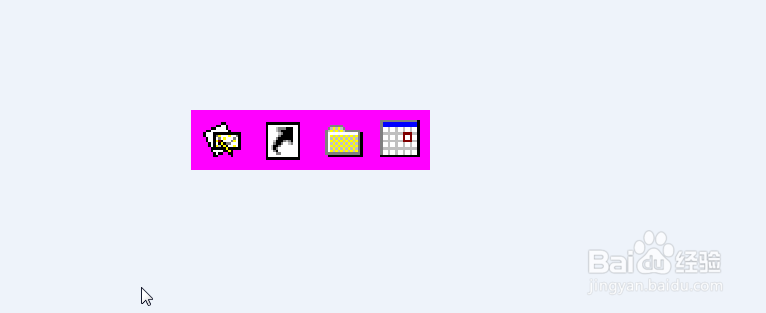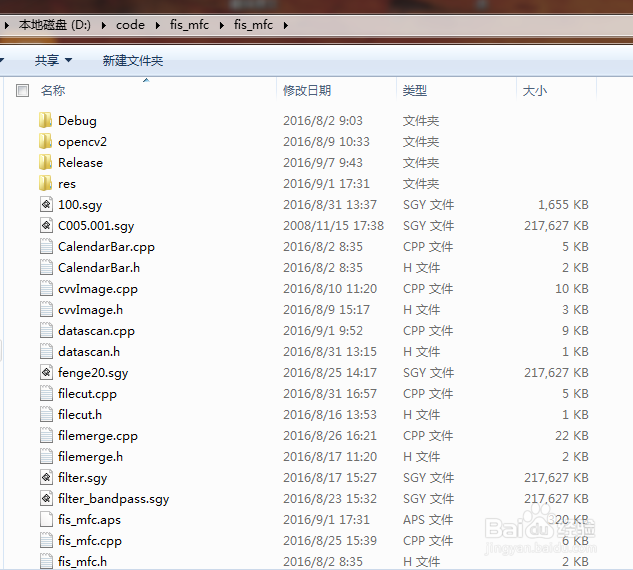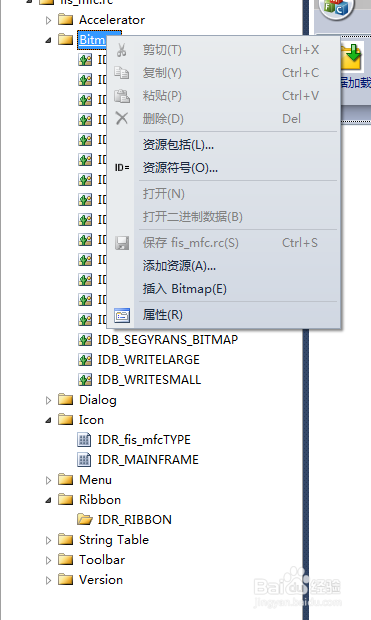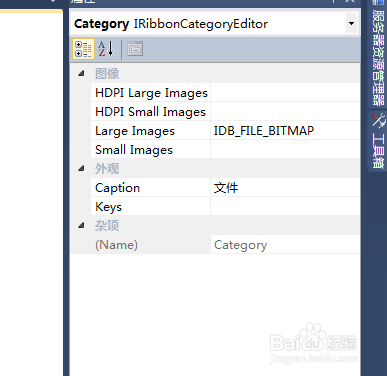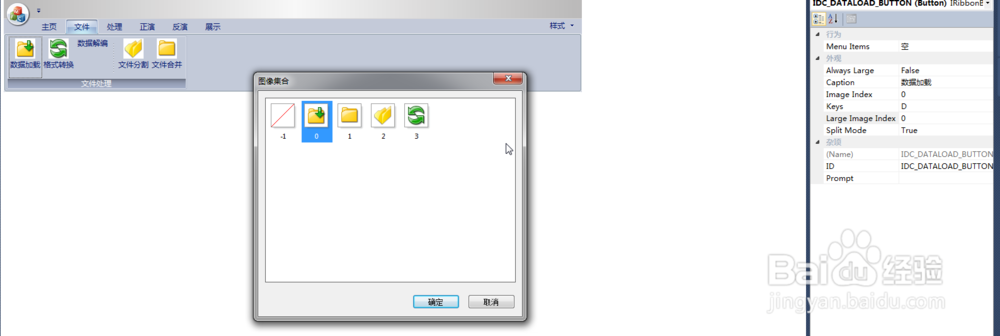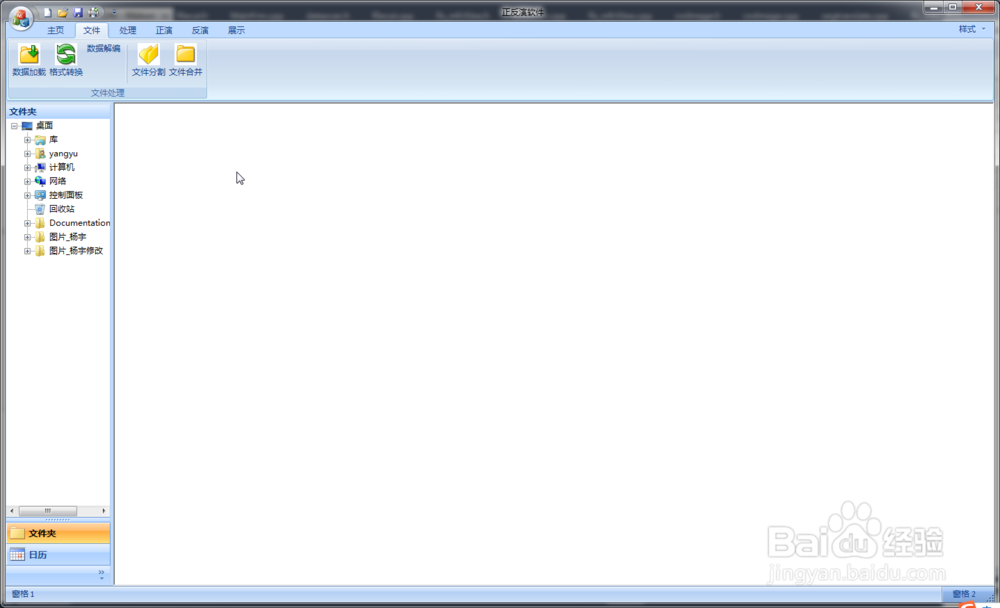MFC中如何给Ribbon界面按钮添加图标
1、首先准备好.bmp格式的图标文件,一般可以在网上找一些;如何不合适或有特殊用途的可以使用Axialis IconWorksh泠贾高框op,PS等软件自己制作图标;对于一个面板的菜单,图标不能单个添加,而要做成一个系列,具体做法参考Axialis IconWorkshop如何制作图标系列,如下图所示:
2、将做好的图标文件放置在目录下的res文件中,默认将所有的图标文件放置的此文件夹中,所有如果自己添加最好也放置在这里。
3、下一步打开mfc资源文件的Bitmap选项,然后点击右键插入Bitmap,根据向导将自己的图标文件插入进去,这样就可以为菜单添加图标了。
4、打开菜单上的类别框,可以查看属性,选择大兔脒巛钒图标还是小图标;大小图标的显示是不一样的,选择大图标就在Large Images 选择添加的图标的ID,选择小图标就在Small Images添加ID。
5、下一步假设添加大图标,那么打开按钮的属性框,然后选择Large Image Index选项在里边可以选择添加的图标,默认为0就是不添加,选择1,2,3,4添加大图标。
6、这样,大图标就添加完成。如下图所示。添加小图标也是一样的过程。
声明:本网站引用、摘录或转载内容仅供网站访问者交流或参考,不代表本站立场,如存在版权或非法内容,请联系站长删除,联系邮箱:site.kefu@qq.com。
阅读量:58
阅读量:65
阅读量:71
阅读量:40
阅读量:61